Wyłącz rozpoznawanie mowy online za pomocą zasad grupy w systemie Windows 10
System Windows zapewnia zarówno funkcję rozpoznawania mowy opartą na urządzeniu (dostępną za pośrednictwem funkcji Rozpoznawanie mowy systemu Windows na komputery) oraz opartą na chmurze usługę rozpoznawania mowy na tych rynkach i w regionach, w których znajduje się Cortana do dyspozycji. Firma Microsoft może wykorzystywać dane głosowe zebrane na komputerze użytkownika do ulepszania swoich usług głosowych. System Windows 10 umożliwia wyłączenie rozpoznawania mowy online za pomocą zasad grupy. W tym artykule omówimy, jak zastosować ograniczenie za pomocą zarówno gpedit.msc, jak i poprawki rejestru.
Reklama
Rozpoznawanie mowy w systemie Windows umożliwia sterowanie komputerem za pomocą samego głosu, bez konieczności używania klawiatury lub myszy. Dostępny jest specjalny kreator, który pomoże Ci zacząć. Musisz podłączyć mikrofon, a następnie skonfigurować Rozpoznawanie mowy w systemie Windows. Rozpoznawanie mowy to miły dodatek do funkcja dyktowania w systemie Windows 10.

Rozpoznawanie mowy jest dostępne tylko w następujących językach: angielski (Stany Zjednoczone, Wielka Brytania, Kanada, Indie i Australia), francuski, niemiecki, japoński, mandaryński (chiński uproszczony i chiński tradycyjny) oraz Hiszpański.
Aby korzystać z rozpoznawania mowy, opcja Zaczynam Ciebie poznawać (ustawienie prywatności w sekcji Mowa, pisanie odręczne i pisanie) musi być włączone, ponieważ usługi głosowe istnieją zarówno w chmurze, jak i na Twoim urządzeniu. Informacje zbierane przez firmę Microsoft z tych usług pomagają je ulepszać. Usługi mowy, które nie opierają się na chmurze i działają tylko na Twoim urządzeniu, takie jak Narrator i Windows Rozpoznawanie mowy będzie nadal działać, gdy to ustawienie jest wyłączone, ale firma Microsoft nie będzie gromadzić mowy dane.
Kiedy twój Ustawienie danych diagnostycznych i użytkowych (Ustawienia > Prywatność > Diagnostyka i opinie) jest ustawiona na Pełne, Twoje dane wejściowe pisania odręcznego i pisania są wysyłane do firmy Microsoft, a firma używa tych danych łącznie do ulepszania platformy pisania odręcznego i pisania dla wszystkich użytkowników.
Jeśli chcesz wyłączyć funkcję rozpoznawania mowy online za pomocą zasad grupy, postępuj zgodnie z poniższymi instrukcjami. Musisz być zalogowany przez konto administracyjne kontynuować.
Aby wyłączyć rozpoznawanie mowy online za pomocą zasad grupy w systemie Windows 10,
- otwarty Edytor rejestru.
- Przejdź do następującego klucza rejestru:
HKEY_LOCAL_MACHINE\SOFTWARE\Policies\Microsoft\InputPersonalizacja
Wskazówka: patrz jak przejść do żądanego klucza rejestru jednym kliknięciem.
Jeśli nie masz takiego klucza, po prostu go utwórz.
- Tutaj utwórz nową 32-bitową wartość DWORD Zezwól na personalizację danych wejściowych. Uwaga: nawet jeśli jesteś z 64-bitowym systemem Windows, nadal musisz użyć 32-bitowego DWORD jako typu wartości.
Pozostaw jego dane wartości jako 0.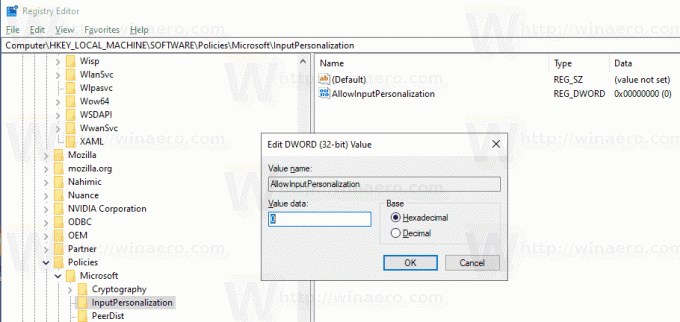
- Uruchom ponownie system Windows 10 zastosować ograniczenie i gotowe.
Skończyłeś. Ta metoda działa we wszystkich edycje systemu Windows 10.
Aby zaoszczędzić Twój czas, przygotowałem gotowe do użycia pliki rejestru. Możesz je pobrać tutaj:
Pobierz pliki rejestru
Poprawka cofania jest wliczona w cenę.
Wyłącz rozpoznawanie mowy online za pomocą Gpedit.msc
Jeśli używasz systemu Windows 10 Pro, Enterprise lub Education wydanie, możesz użyć aplikacji Edytor lokalnych zasad grupy, aby skonfigurować wymienione powyżej opcje za pomocą graficznego interfejsu użytkownika.
- naciskać Wygrać + r klawisze razem na klawiaturze i wpisz:
gpedit.msc
Naciśnij enter.

- Otworzy się Edytor zasad grupy. Iść do Konfiguracja komputera\Szablony administracyjne\Panel sterowania\Opcje regionalne i językowe.
- Kliknij dwukrotnie opcję Zezwalaj użytkownikom na włączanie usług rozpoznawania mowy online i ustaw go na Wyłączone.
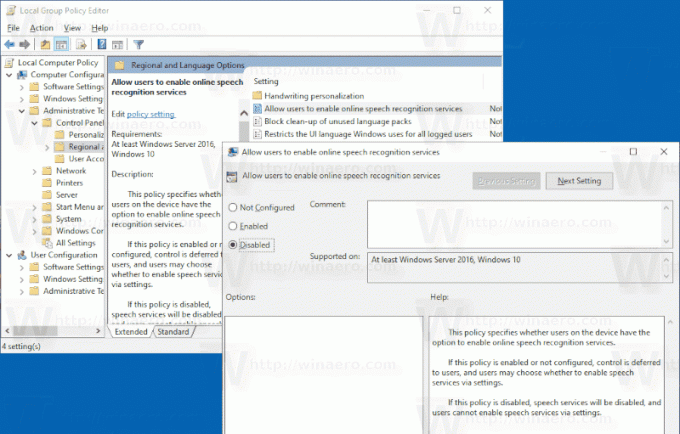
- Kliknij Zastosować oraz ok.
Otóż to.
Uwaga: Jeśli napotkasz problemy z przywróceniem dowolnej opcji zasad grupy, zobacz, jak: Zresetuj wszystkie opcje zasad grupy w systemie Windows 10.
Przedmioty zainteresowania:
- Zmień profile rozpoznawania mowy w systemie Windows 10
- Wyłącz przegląd dokumentów w celu rozpoznawania mowy w systemie Windows 10
- Włącz aktywację głosową rozpoznawania mowy w systemie Windows 10
- Zmień język rozpoznawania mowy w systemie Windows 10
- Rozpoznawanie mowy Polecenia głosowe w systemie Windows 10
- Utwórz skrót do rozpoznawania mowy w systemie Windows 10
- Dodaj menu kontekstowe rozpoznawania mowy w systemie Windows 10
- Włącz rozpoznawanie mowy w systemie Windows 10
- Uruchom rozpoznawanie mowy podczas uruchamiania w systemie Windows 10
- Wyłącz rozpoznawanie mowy online w systemie Windows 10
- Jak korzystać z dyktowania w systemie Windows 10

